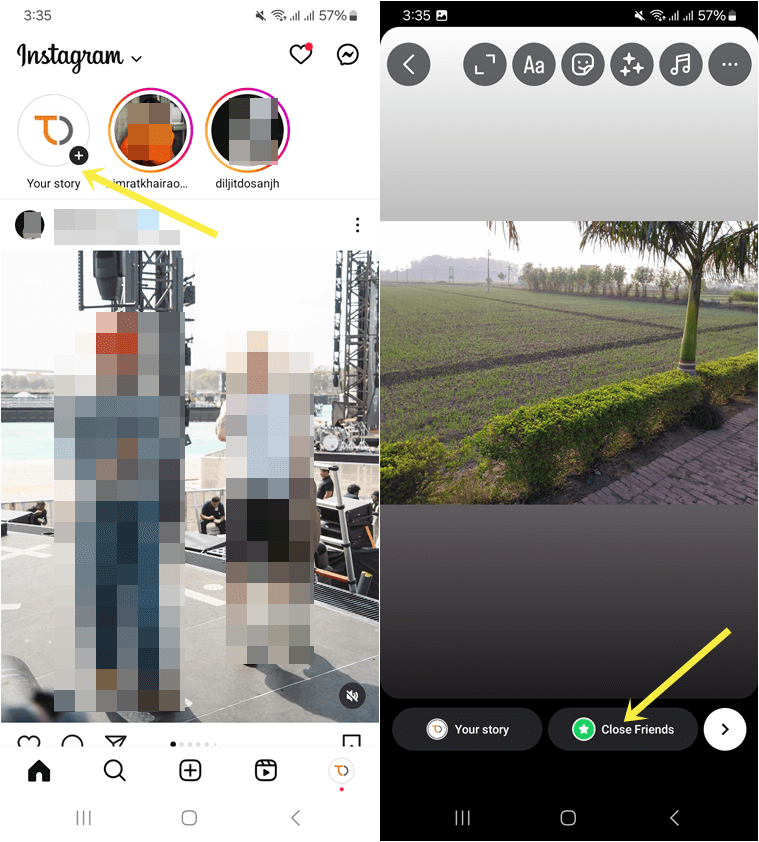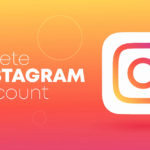نحوه ویرایش لیست دوستان نزدیک در اینستاگرام
برای استفاده از این قابلیت، باید لیست اعضای Close Friends را در پیج اینستاگرام خود انتخاب کنید.
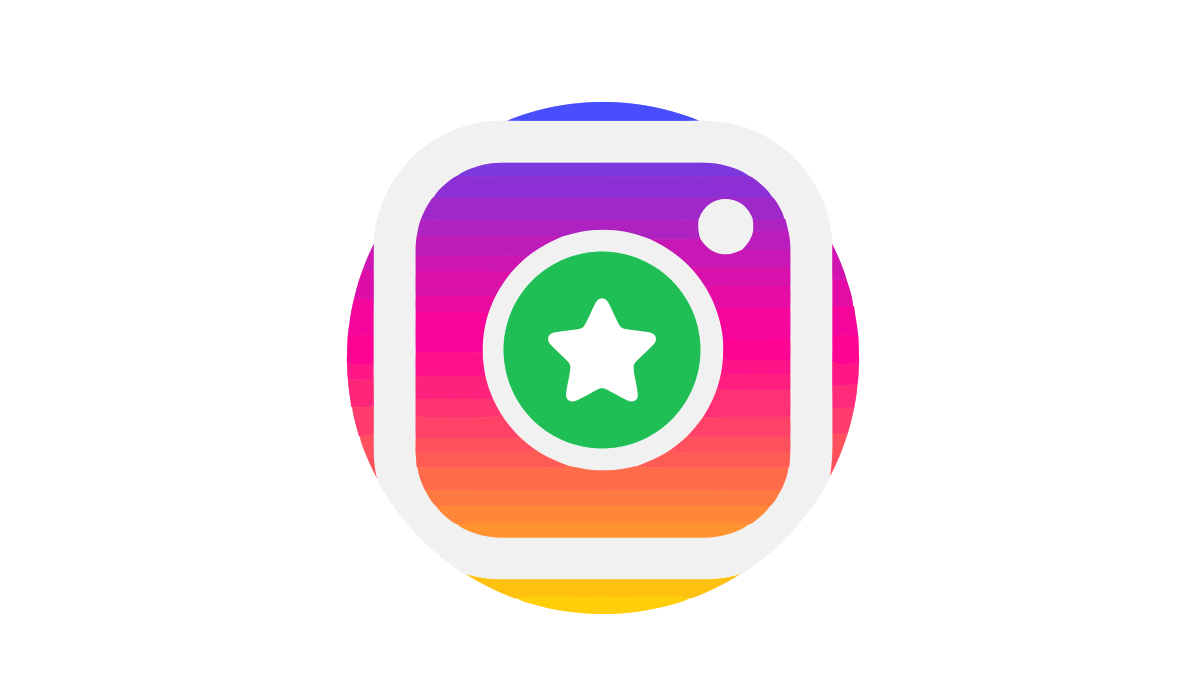
اینستاگرام یکی از محبوبترین شبکههای اجتماعی است که روی اشتراک گذاری عکس و فیلم تمرکز دارد. این پلتفرم بیشتر در بین جوانان محبوب است زیرا امروزه مخاطبان جوان ترجیح میدهند عکس ها و ویدیوهای خود را با دوستان و همکاران خود به اشتراک بگذارند.
اکنون این پلتفرم بیش از ۲ میلیارد کاربر فعال ماهانه دارد. بنابراین، میتوانید محبوبیت آن را از روی کاربران فعال آن قضاوت کنید.
این پلتفرم در سال 2010 راه اندازی شد و هر از چند گاهی قابلیتهای جدیدی به آن اضافه میشود.
نحوه ویرایش لیست دوستان نزدیک در اینستاگرام
میتوانید لیست Close Friends خود را در برنامه اینستاگرام و نسخه وب خود ویرایش کنید. راهنمای گام به گام در این پست ذکر شده است.
مراحل ویرایش لیست دوستان نزدیک در برنامه اینستاگرام برای گوشی موبایل
- برنامه اینستاگرام را در گوشی اندروید یا آیفون خود باز کنید و وارد اکانت اینستاگرام خود شوید. پس از آن، روی نماد تصویر پروفایل که در سمت راست پایین صفحه دیده میشود، ضربه بزنید.
- روی منو (سه خط افقی) از بالا سمت راست ضربه بزنید تا لیست گزینهها را مشاهده کنید. در لیست گزینه “Close Friends” را انتخاب کنید. در غیر این صورت، تنظیمات و حریم خصوصی را باز کنید و سپس گزینه Close friends را از زیر who can see your content باز کنید.
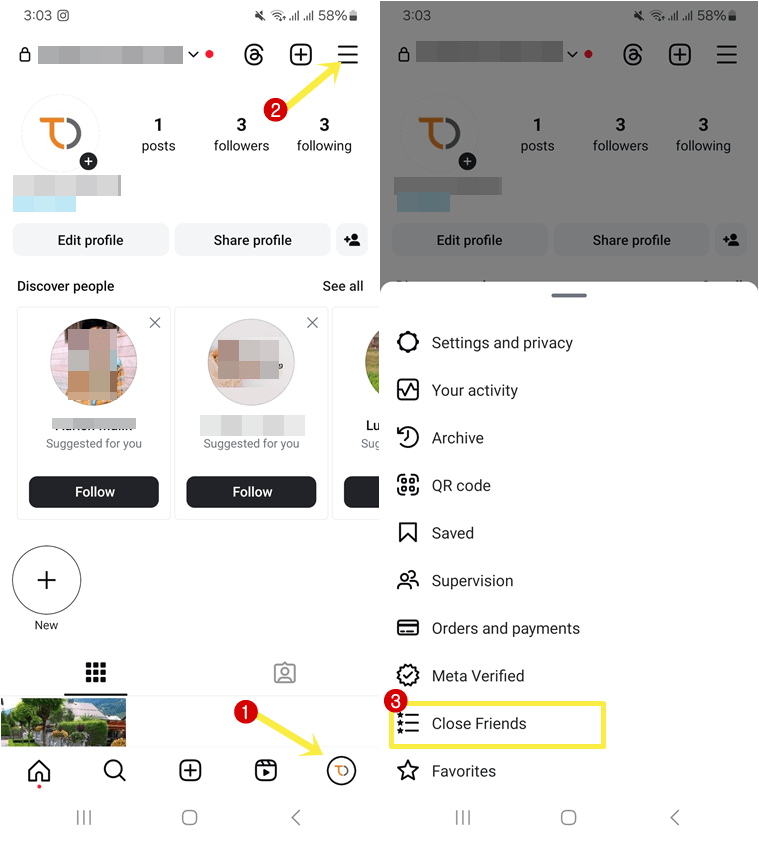
- شما حالا لیست تمام فالوورهای خود را میبینید.
برای افزودن کاربر به عنوان Close Friend، روی نماد دایرهای در کنار نام کاربر ضربه بزنید( تیک آن را فعال کنید ).
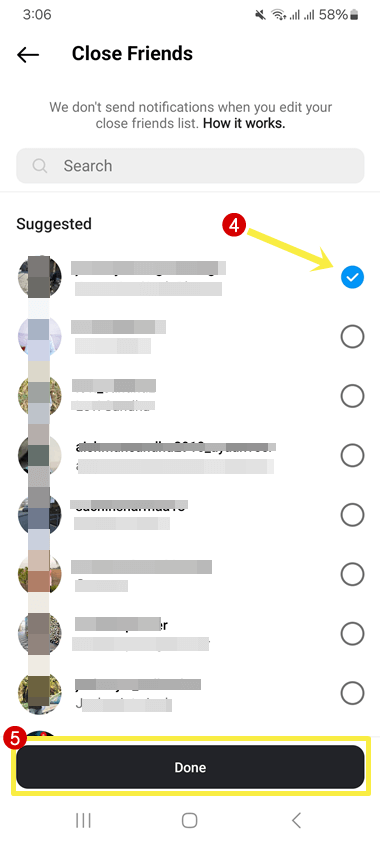
همچنین برای حذف کاربر از لیست Close Friends، روی نماد تیک آبی رنگ در کنار نام کاربر ضربه بزنید. - پس از انتخاب یا عدم انتخاب کاربران، دکمه Done را از پایین انتخاب کنید تا تغییرات اعمال شود.
مراحل ویرایش لیست دوستان نزدیک در دسکتاپ اینستاگرام (برنامه و نسخه وب)
دسکتاپ اینستاگرام (نسخه برنامه و وب) نیز امکان ویرایش یا مدیریت لیست Close Friends را میدهد.
- Instagram.com را در مرورگر دسکتاپ یا برنامه اینستاگرام خود را باز کنید و وارد حساب کاربری خود شوید.
- در سمت چپ پایین صفحه روی گزینه More (سه خط افقی) کلیک کنید. پنجره بازشو با لیستی از گزینهها را مشاهده خواهید کرد. سپس تنظیمات را باز کنید.

- اکنون لیست تنظیمات را مشاهده خواهید کرد. روی گزینه Close Friends از زیر گزینه who can see your content کلیک کنید و لیست تمام فالوورهای خود را مشاهده خواهید کرد.
- برای افزودن دوستان به لیست، روی نماد دایرهای کنار نام کاربر کلیک کنید.
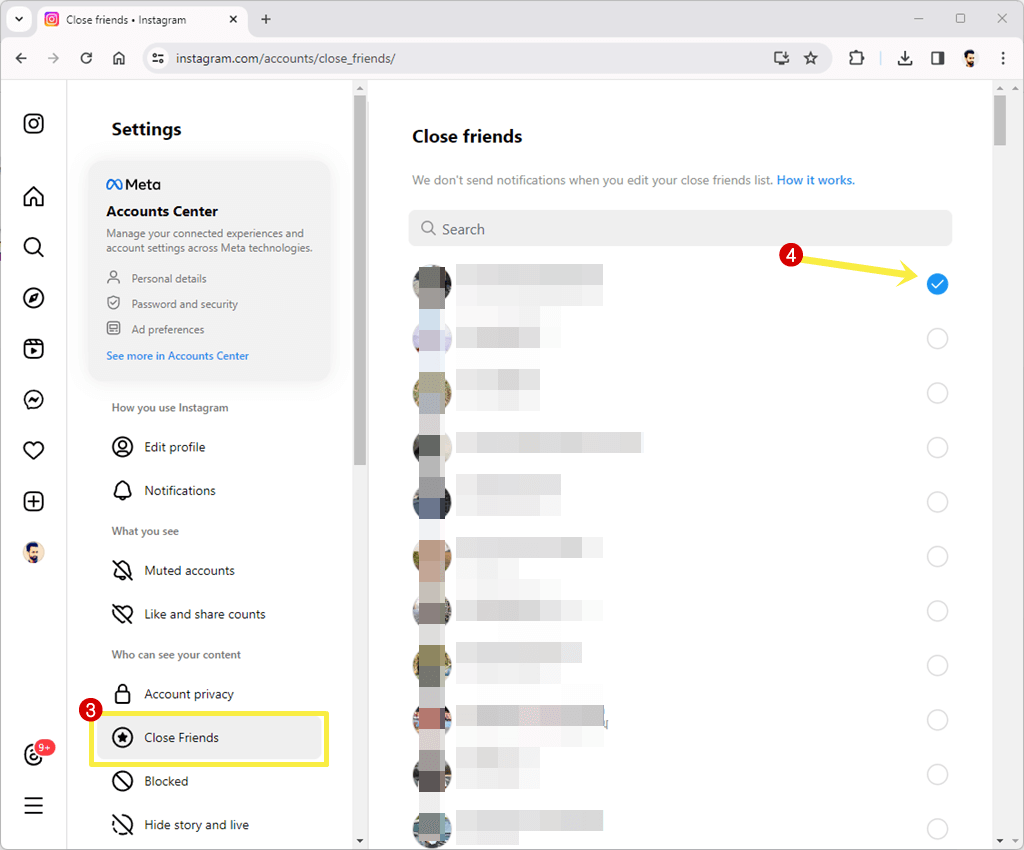 برای حذف دوستان از لیست، نماد تیک در قسمت دایرهای کنار نام کاربر را بردارید.
برای حذف دوستان از لیست، نماد تیک در قسمت دایرهای کنار نام کاربر را بردارید.
لیست دوستان نزدیک در اینستاگرام چیست؟
Close Friends List به شما این امکان را میدهد که استوریهای خود را با به جای همه فالورهای خود با تعدادی از آنها به اشتراک بگذارید. این ویژگی برای به اشتراک گذاری محتوای شخصی یا خصوصی با گروه خاصی از افراد (مانند دوستان نزدیک یا اعضای خانواده) بدون نمایش به همه دنبال کنندگان مفید است. زیرا برخی از استوریها برای اشتراک با همه مناسب نیست. بنابراین، فقط کاربرانی که به لیست دوستان نزدیک اضافه شده اند میتوانند استوریهای اشتراک گذاشته شده در Close Friends شما را ببینند.
به خاطر داشته باشید که تنها شما میتوانید ببینید چه کسانی در لیست Close Friends شما هستند و اینستاگرام هنگام ویرایش لیست Close Friends خود هیچ اعلانی ارسال نمیکند.
اینستاگرام قابلیت Close Friends را در سال 2018 اضافه کرد. قبل از این ویژگی، شما باید همه استوریهای خود را با تمامی فالورهای خود به اشتراک میگذاشتید. بنابراین، اکنون با این قابلیت کنترل بهتری بر حریم خصوصی استوریهای خود دارید.
نحوه اشتراک گذاری استوری اینستاگرام با Close Friends
با یک ضربه میتوانید استوری های اینستاگرام را در Close Friends خود به اشتراک بگذارید. مراحل در زیر آورده شده است.
- اپلیکیشن اینستاگرام را باز کنید و از بالا سمت راست روی گزینه Your Story ضربه بزنید.
- تصویر یا ویدیو را انتخاب کنید.
- پس از آن، روی گزینه “Close Friends” (با نماد ستاره سبز رنگ) از پایین ضربه بزنید تا استوری شما به اشتراک گذاشته شود.